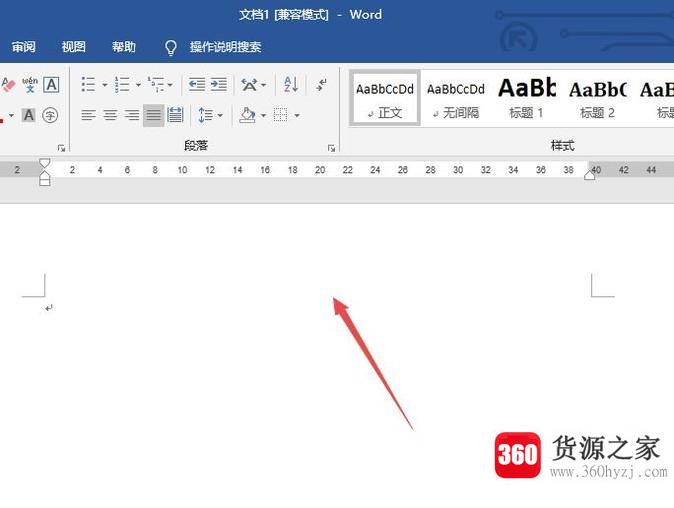word打印技巧篇
关注:25 发布时间:2021-10-14 17:02:02
导语本文整理了word打印技巧篇经验知识,帮助您全面了解,小白也能成为高手,跟随小编一起来看一看吧!
办公室经常打印各种文件,很多人按照常规方法打印。其实文档打印的技巧有很多,可以根据自己的需要来设置。以下是word打印的一些技巧!
详细介绍方法/步骤
打印当前页面当文档中有很多页面时,我们只想打印一页,只需将鼠标移动到当前页面,然后单击打印并选择打印当前页面。
在长文档的指定范围内打印。我们只能打印指定页数的文档,如第1页到第5页。选择[自定义打印范围]并输入页数[1-5]。如果要打印其他页面,请输入[1,3,10]。
打印所选内容选择文档中的指定内容,打印,然后选择[打印所选内容],即可打印出文档中指定的段落内容。
打印奇数页或偶数页。如果要求指定打印奇数页或偶数页,请直接在打印标记下选择[仅打印奇数页]或[仅打印偶数页]。
缩放打印缩放打印可以将两页打印到一页,也可以将四页打印到一页。通常为了达到更好的效果,会选择2版或4版打印。这种缩放打印可以说是一种节省纸张的打印方式。
纵向和横向打印页面上的设置可以直接设置纸张纵向或横向打印。
打印背景和图片在默认的打印条件下,一般打印是不会有背景和图片的,所以如果要打印背景和图片,需要自己设置,转到文件-选项-显示,可以看到底部的打印选项,勾选打印背景颜色和图片。
逆序打印一般我们需要手动调整打印纸的顺序,但是如果设置为逆序打印就没那么麻烦了。打印后,将按文档顺序排列。怎么设置?进入文件-选项-,将其设置在打印侧,并按相反的顺序检查打印页面。
上一篇:怎样用cad导出jpg格式的图片
猜你喜欢
热门电脑经验
-
8874位用户关注
-
7030位用户关注
-
3858位用户关注
-
3016位用户关注
-
2942位用户关注
-
2688位用户关注